Usando Windows DVD Maker
Integrada en Windows hay una utilidad llamada Windows DVD Maker. Como su nombre lo indica, le permite crear un DVD de video a partir de sus videos y fotos digitales existentes. La utilidad incluso le permite tener menús, una página de selección de escenas y permite una presentación de diapositivas con música.
Para usar Windows DVD Maker, haga clic en el botón Inicio, escriba DVD Maker y presione Entrar. En breve verá el cuadro de diálogo Windows DVD Maker. (Ver figura 1)
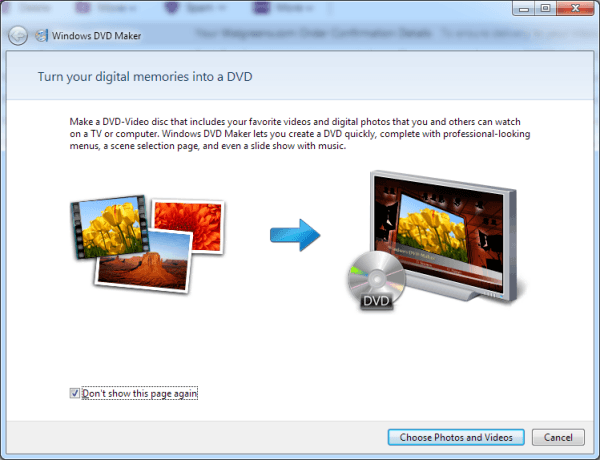
Figura 1. Página de inicio de Windows DVD Maker.
Haga clic en el botón «Elegir fotos y videos» y se le mostrará una pantalla que le permite elegir lo que desea colocar en el DVD. (Ver figura 2)
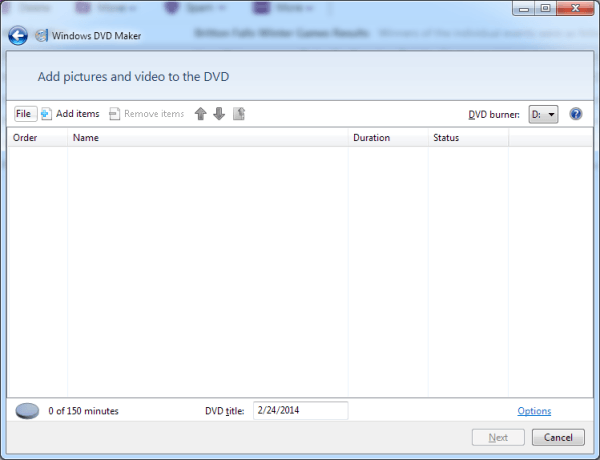
Figura 2. Agregar imágenes y videos a su DVD.
Digamos que tengo un video en un archivo .wmv y algunos archivos .jpg, todos los cuales quiero poner en mi DVD. Entonces hago clic en el botón Agregar elementos y se me solicita que ingrese los nombres de los archivos que contienen mi video y .jpgs. Cuando agregué los cuatro elementos, la pantalla de selección de archivos comienza a llenarse un poco. (Vea la figura 3.)
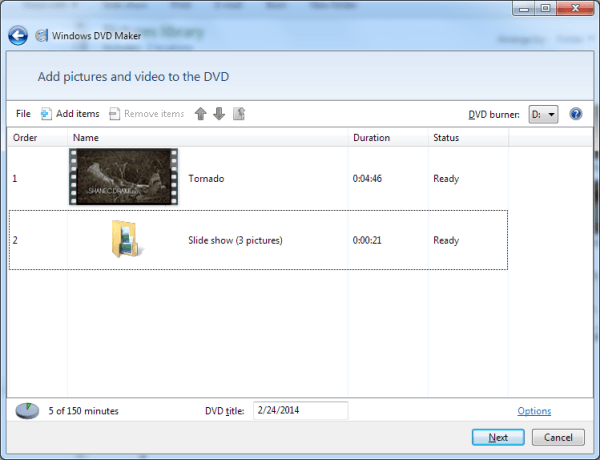
Figura 3. Después de agregar imágenes y videos a su DVD.
Observe que los archivos .jpg individuales se almacenan en una carpeta (llamada «Presentación de diapositivas»). Si desea ver las fotos individuales almacenadas en esta carpeta, haga doble clic en la carpeta. Esto le permite ajustar el orden de las fotos individuales, como desee. Regrese a la vista general haciendo clic en el botón Volver a videos (que parece una carpeta con una flecha hacia arriba superpuesta).
Una vez que haya ordenado sus archivos de la forma que desee, haga clic en el botón Siguiente. Esto lo lleva a la pantalla final donde puede obtener una vista previa de lo que está a punto de grabarse en el DVD. (Consulte la figura 4.)
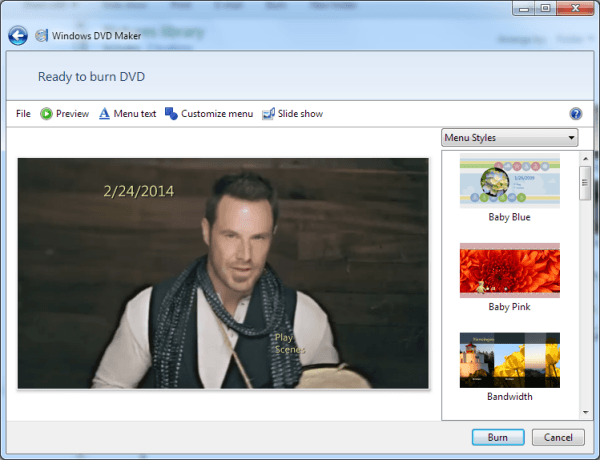
Figura 4. Listo para grabar su DVD.
Sin embargo, antes de finalizar su DVD, puede usar los controles en el lado derecho del cuadro de diálogo para modificar el estilo del menú, personalizar el texto del menú o ver la presentación de diapositivas. Haga clic en el botón Grabar y su DVD se grabará para contener su información. Cuando termine, el DVD se puede reproducir en cualquier reproductor de DVD estándar.
Desafortunadamente, Microsoft eliminó Windows DVD Maker de Windows 8 y todavía falta en Windows 10. Para esas versiones de Windows, deberá ubicar y descargar una utilidad de terceros. (Hay muchos disponibles que aparecerán con una búsqueda rápida en Internet.)
Este consejo (13025) se aplica a Windows 7.